control.exe что это за процесс?

Всем привет. Поговорим о таком как control.exe — что это вообще такое? Будем об этом сегодня узнавать. Значит ребята, насколько я знаю то control.exe это системный файл и он отвечает.. например за запуск панели управления.
Этот файл находится в системной папке Windows и не знаю чем он вас заинтересовал, грузить систему он никак не может, сидит тихонько себе.. разве что если под него не маскируется вирус.
Значит еще раз, где живет файл control.exe? Вот тут он живет:

То есть уже делаем вывод — если файл control.exe находится в другом месте, то тут что-то не так и может быть это вирус. Вот свойства файла, это точно оригинал у меня и кстати у меня Windows 10, в общем вот свойства:

Как видите, то тут где Описание, то там так и написано — Windows Control Panel, ну то есть панель управления.
Control — Все, что нужно знать, прежде чем играть
Заметили в диспетчере задач процесс control.exe? Узнайте откуда он запускается, для этого просто нажмите правой кнопкой по процессу и выберите там пункт Открыть расположение файла:

Но тут процесс svchost.exe, это просто для примера Но если откроется папка не Windows, а какая-то левая, то тут проблемы.. странно это все.. вам нужно проверить комп антивирусной утилитой. Ну например ДокторВебом или Касперским, также и AdwCleaner можно скачать. Первые две утилиты ищут серьезные вирусы, а третья ориентирована на поиск рекламных вирусов, которые встраивают рекламу где только можно. В общем годные утилиты.
Если control.exe находится не в папке Windows и его нельзя удалить, то можно использовать утилиту Unlocker, она как раз мастер по удалению неудаляемого. Но можно и иначе поступить.. смотрите, есть такая прога как Revo Uninstaller — это некий удалятор программ. Его можно скачать в интернете, это не бесплатная прога, но там есть 30 дней тестового периода.
И я вам сейчас покажу некий трюк.. даже не знаю получится ли он. Но в теории должен получится. У меня control.exe находится в папке Windows и это не вирус, поэтому я его удалять не буду. Но представим, что control.exe это chrome.exe, хорошо? И я покажу сейчас как можно удалить chrome.exe необычным способом. Еще раз, я буду все показывать на chrome.exe, потому что у меня не висит в процессах control.exe.. итак, вот наш процесс chrome.exe да и еще не один:

Теперь нам нужно его удалить. Завершать работу мы его не будем, нет, но узнаем откуда он запускается:

Запускается он вот из этой папки:
C:Program Files (x86)GoogleChromeApplication

Теперь запускаем Revo Uninstaller и там есть кнопка Принудительная деинсталляция, нажимаем ее:
КАК УСКОРИТЬ ПРОЦЕССОР БЕЗ РАЗГОНА?!][ОБЗОР CPU CONTROL И PARK CONTROL

Появится такое окно:

Теперь тут нужно максимально все заполнить, там где Точное имя программы — пишите все что знаете о программе, но осторожно, не пишите общие слова для некоторых программ, ибо наверно могут быть проблемы.. в общем я там написал Google Chrome, Google и Chrome. Слова разделяются точкой с запятой. Потом нужно указать путь — я вставил тот путь, откуда запускается процесс chrome.exe (выше показывал). И еще внизу я снял галочку Запуск выбранного встроенного деинсталлятора — снял, потому что если у вас будет незнакомый процесс control.exe, то вряд ли у него будет еще деинсталлятор какой-то.. В общем вот как я все заполнил:

И еще можно внизу, там где режим сканирования, поставить галочку на Продвинутый, но это уже смотрите сами. Просто чем сильнее уровень сканирования тем тщательнее будут искаться все связанные файлы. Все таки я выбрал Продвинутый. Нажимаю Далее, показалось такое окошко:

Тут сказано что выбранный файл это запущенный процесс, все верно так как Хром я не закрыл. У вас ведь тоже будет процесс control.exe висеть, ну если это вирус я имею ввиду. В общем нажимаю Завершить процесс и продолжить. После этого появилось окно, где было написано что создается полная резервная копия реестра и еще создается точка восстановления:

После этого пошло искаться.. и вот нашлись связанные элементы в реестре:

В общем тут нужно нажать Выбрать все:

А потом нажать Удалить:


После этого все это из реестра будет удалено. Потом будут показаны уже файловые остатки, и тут также нужно выбрать все:

Ну а потом нажать Удалить:


И потом все также удалилось.
На этом все ребята. В некоторым смысле я вам показал необычный способ удаления программы, или процесса, теперь вы будете знать как не просто удалить, но еще и следы найти! Удачи вам и пусть все у вас будет хорошо!!
Источник: 990x.top
Что такое CPU Control и как пользоваться программой?

Операционная система от компании «Майкрософт» всем хороша: поддерживает огромное количество «железа» (правда, не «из коробки»), дает возможность поиграть, заточена под работу с профессиональными продуктами, грамотно распределяет звуковые потоки на несколько устройств и так далее. Но есть в ней и минусы.
Глючность и слишком высокую цену для такого продукта мы в расчет брать не будем. Самой большой проблемой «Виндовс» является то, что она не умеет адекватно распределять мощность центрального процессора. В итоге те программы, которые нужны, работают очень медленно. В то время как какой-нибудь прожорливый «Хром» в фоне отъедает львиную часть ресурсов. Пора положить этому конец.
И поможет в этом программа CPU Control. Как пользоваться этой утилитой? Об этом и поговорим.

Для чего нужен CPU Control
Итак, представьте себе ситуацию: вы вознамерились поиграть в любимый World of Tanks, как вдруг замечаете, что игра безбожно глючит и тормозит. Вы открываете диспетчер задач, перемещаетесь на вкладку расхода ресурсов ПК и видите жуткую картину. Какой-то ненужный антивирус вкупе с не менее ненужным драйвером «Блютуз» отнимают почти весь ресурс процессора. И что делать теперь?
Как заставить систему выделять ресурсы на то, что приоритетно в данный момент? Вот тут-то и поможет CPU Control. Как пользоваться данной программой, мы рассмотрим чуть позже. А пока попытаемся понять, что она делает такого с системой, что та сразу начинает работать весьма шустро.

Как работает CPU Control
По сути, эта программа заставляет операционную систему забыть о своих «заморочках» и выделять большее количество ресурсов тому приложению, которое активно в данный момент, не обращая внимания на то, сколько оперативной памяти или мощности процессора требуют программы в фоне. Такая принудительная расстановка приоритетов частенько необходима старушке «Виндовс».
Ибо она забывает о том, что должно работать быстрее, а что медленнее. У программы множество настроек. Ее можно даже использовать для принудительного запуска на ПК с многоядерными процессорами тех приложений, которые работают только с одноядерными ЦП. Итак, как правильно пользоваться CPU Control? Начнем с установки.

Установка программы
Предположим, что вы уже скачали программу с официального сайта. Установка до смешного проста. После запуска файла .ЕХЕ вам предложат выбрать путь установки. Его оставляем неизменным. Теперь требуется всего лишь нажимать на кнопку «Далее» (Next).
После завершения процесса установки программу можно будет найти в списке установленных программ. Самое ценное в этой утилите то, что она является портативной. То есть ее запросто можно будет потом скинуть на флешку и запустить на другой машине. Теперь рассмотрим вопрос о том, как настроить CPU Control. Сложного в этом ничего нет.
Нужно только понять основной принцип работы. А дальше все пойдет как по маслу. В некоторых случаях программу даже не нужно устанавливать. Достаточно всего лишь скачать архив и распаковать его в любую папку.
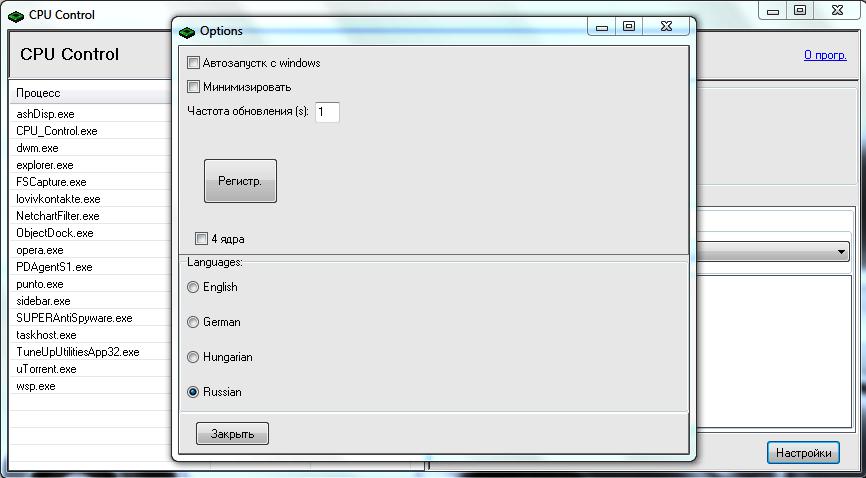
Настройка CPU Control
По умолчанию интерфейс программы на английском языке. Первым делом нужно русифицировать утилиту. Сделать это очень просто. Нужно пойти в пункт «Options», выбрать подпункт «Languages» и установить в качестве главного языка «Russian». После русификации можно приступать к первичной настройке приложения.
Нужно выставить галочку на пункте «Запускать вместе с Windows» и выбрать пункт «Минимизировать» (если вы хотите, чтобы программа запускалась в фоне). Далее требуется выбрать количество ядер, которое имеет ваш центральный процессор. Все это — на одной странице настроек в главном окне. Естественно, если у вас двухъядерный ЦП, то нет смысла выставлять четыре ядра.
Ничего хорошего в итоге не получится. Рассмотрим далее особенности CPU Control. Как пользоваться утилитой?
Использование программы
Итак, как правильно пользоваться программой CPU Control? Новичкам рекомендуется использовать автоматический режим. Он включается очень просто. Нужно просто отметить пункт «Авто» в главном окне приложения. Тогда программа начнет сама решать, как правильно распределить процессы по ядрам и какому из них отдать приоритет.
Первое время система может подтормаживать. Но потом приложение «освоится», и работать все будет так, как положено. Для тех, кто понимает, что делает, есть специальный режим ручной настройки. Он позволяет раскинуть каждый процесс на любое ядро. Конечно, использовать ручной способ куда лучше.
Но это подходит только продвинутым пользователям. Ибо по незнанию можно убить систему окончательно.
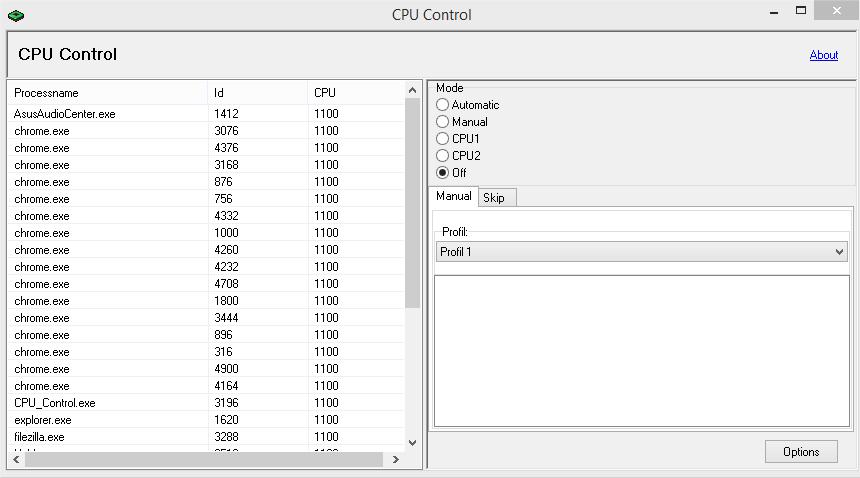
Продолжим тему о CPU Control. Как пользоваться в WoT этим продуктом? «Танки» традиционно должны использовать как минимум два ядра процессора. Поэтому схема такая. Запускаем игру, сворачиваем ее и щелкаем процесс в программе. Затем выделяем игрушке два первых ядра, а на остальные два (если процессор четырехъядерный) нужно распределить остальные процессы. Осталось перезапустить игру.
Вы сразу заметите, насколько вырастет производительность ваших любимых «Танков». Но есть еще одна особенность при использовании CPU Control. Как пользоваться ею на компьютерах с новыми процессорами? Беда в том, что утилита может не поддерживать свежие ЦП. Здесь уже ничего не получится сделать.
Придется искать альтернативы приложению.
Заключение
Итак, мы рассмотрели, что представляет собой программа CPU Control. Как пользоваться, тоже уже знаем. Нужно только отметить, что использование этой утилиты способно добавить производительности даже самому старому компьютеру. Причем быстродействие увеличится в несколько раз. Нужно только правильно настроить программный продукт и выбрать нужный режим.
А еще лучше — изучить «матчасть» и настроить распределение ресурсов центрального процессора вручную. Тогда можно будет добиться наибольшей производительности
Источник: fb.ru
Что такое control.exe? Это безопасно или вирус? Как удалить или исправить это
control.exe это исполняемый файл, который является частью DVC WHS сервер Программа, разработанная D-Link, Программное обеспечение обычно о 633 KB по размеру.
Расширение .exe имени файла отображает исполняемый файл. В некоторых случаях исполняемые файлы могут повредить ваш компьютер. Пожалуйста, прочитайте следующее, чтобы решить для себя, является ли control.exe Файл на вашем компьютере — это вирус или троянский конь, который вы должны удалить, или это действительный файл операционной системы Windows или надежное приложение.

Control.exe безопасно, или это вирус или вредоносная программа?
Первое, что поможет вам определить, является ли тот или иной файл законным процессом Windows или вирусом, это местоположение самого исполняемого файла. Например, такой процесс, как control.exe, должен запускаться из, а не из другого места.
Для подтверждения откройте диспетчер задач, выберите «Просмотр» -> «Выбрать столбцы» и выберите «Имя пути к изображению», чтобы добавить столбец местоположения в диспетчер задач. Если вы обнаружите здесь подозрительный каталог, возможно, стоит дополнительно изучить этот процесс.
Еще один инструмент, который иногда может помочь вам обнаружить плохие процессы, — это Microsoft Process Explorer. Запустите программу (не требует установки) и активируйте «Проверить легенды» в разделе «Параметры». Теперь перейдите в View -> Select Columns и добавьте «Verified Signer» в качестве одного из столбцов.
Если статус процесса «Проверенная подписывающая сторона» указан как «Невозможно проверить», вам следует взглянуть на процесс. Не все хорошие процессы Windows имеют метку проверенной подписи, но ни один из плохих.
- Находится в C: Program Files d-link d-link d-viewcam bin вложенная;
- Издатель: D-Link
- Полный путь:
- Файл справки:
- URL издателя: www.D-Link.com
- Известно, что до 633 KB по размеру на большинстве окон;
Если у вас возникли какие-либо трудности с этим исполняемым файлом, вы должны определить, заслуживает ли он доверия, перед удалением control.exe. Для этого найдите этот процесс в диспетчере задач.
Найдите его местоположение (оно должно быть в C: Program Files d-link d-link d-viewcam bin) и сравните размер и т. Д. С приведенными выше фактами.
Если вы подозреваете, что можете быть заражены вирусом, вы должны немедленно попытаться это исправить. Чтобы удалить вирус control.exe, необходимо Загрузите и установите приложение полной безопасности, например Malwarebytes., Обратите внимание, что не все инструменты могут обнаружить все типы вредоносных программ, поэтому вам может потребоваться попробовать несколько вариантов, прежде чем вы добьетесь успеха.
Кроме того, функциональность вируса может сама влиять на удаление control.exe. В этом случае вы должны включить Безопасный режим с загрузкой сетевых драйверов — безопасная среда, которая отключает большинство процессов и загружает только самые необходимые службы и драйверы. Когда вы можете запустить программу безопасности и полный анализ системы.
Могу ли я удалить или удалить control.exe?
Не следует удалять безопасный исполняемый файл без уважительной причины, так как это может повлиять на производительность любых связанных программ, использующих этот файл. Не забывайте регулярно обновлять программное обеспечение и программы, чтобы избежать будущих проблем, вызванных поврежденными файлами. Что касается проблем с функциональностью программного обеспечения, проверяйте обновления драйверов и программного обеспечения чаще, чтобы избежать или вообще не возникало таких проблем.
Согласно различным источникам онлайн, 4% людей удаляют этот файл, поэтому он может быть безвредным, но рекомендуется проверить надежность этого исполняемого файла самостоятельно, чтобы определить, является ли он безопасным или вирусом. Лучшая диагностика для этих подозрительных файлов — полный системный анализ с Reimage, Если файл классифицируется как вредоносный, эти приложения также удаляют control.exe и избавляются от связанных вредоносных программ.
Однако, если это не вирус, и вам нужно удалить control.exe, вы можете удалить DVC WHS Server со своего компьютера, используя его деинсталлятор, который должен находиться по адресу: MsiExec.exe / X . Если вы не можете найти его деинсталлятор, вам может потребоваться удалить DVC WHS Server, чтобы полностью удалить control.exe. Вы можете использовать функцию «Установка и удаление программ» на панели управления Windows.
- 1. в Меню Пуск (для Windows 8 щелкните правой кнопкой мыши в нижнем левом углу экрана), нажмите Панель управления, а затем под Программы:
o Windows Vista / 7 / 8.1 / 10: нажмите Удаление программы.
o Windows XP: нажмите Установка и удаление программ.
- 2. Когда вы найдете программу DVC WHS серверщелкните по нему, а затем:
o Windows Vista / 7 / 8.1 / 10: нажмите Удалить.
o Windows XP: нажмите Удалить or Изменить / Удалить вкладка (справа от программы).
- 3. Следуйте инструкциям по удалению DVC WHS сервер.
Распространенные сообщения об ошибках в control.exe
Наиболее распространенные ошибки control.exe, которые могут возникнуть:
• «Ошибка приложения control.exe».
• «Ошибка control.exe».
• «Control.exe столкнулся с проблемой и должен быть закрыт. Приносим извинения за неудобства».
• «control.exe не является допустимым приложением Win32».
• «control.exe не запущен».
• «control.exe не найден».
• «Не удается найти control.exe».
• «Ошибка запуска программы: control.exe».
• «Неверный путь к приложению: control.exe».
Эти сообщения об ошибках .exe могут появляться во время установки программы, во время выполнения связанной с ней программы, DVC WHS Server, при запуске или завершении работы Windows, или даже во время установки операционной системы Windows. Отслеживание момента появления ошибки control.exe является важной информацией при устранении неполадок.
Как исправить control.exe
Аккуратный и опрятный компьютер — это один из лучших способов избежать проблем с DVC WHS Server. Это означает выполнение сканирования на наличие вредоносных программ, очистку жесткого диска cleanmgr и ПФС / SCANNOWудаление ненужных программ, мониторинг любых автозапускаемых программ (с помощью msconfig) и включение автоматических обновлений Windows. Не забывайте всегда делать регулярные резервные копии или хотя бы определять точки восстановления.
Если у вас возникла более серьезная проблема, постарайтесь запомнить последнее, что вы сделали, или последнее, что вы установили перед проблемой. Использовать resmon Команда для определения процессов, вызывающих вашу проблему. Даже в случае серьезных проблем вместо переустановки Windows вы должны попытаться восстановить вашу установку или, в случае Windows 8, выполнив команду DISM.exe / Online / Очистка-изображение / Восстановить здоровье, Это позволяет восстановить операционную систему без потери данных.
Чтобы помочь вам проанализировать процесс control.exe на вашем компьютере, вам могут пригодиться следующие программы: Менеджер задач безопасности отображает все запущенные задачи Windows, включая встроенные скрытые процессы, такие как мониторинг клавиатуры и браузера или записи автозапуска. Единый рейтинг риска безопасности указывает на вероятность того, что это шпионское ПО, вредоносное ПО или потенциальный троянский конь. Это антивирус обнаруживает и удаляет со своего жесткого диска шпионское и рекламное ПО, трояны, кейлоггеры, вредоносное ПО и трекеры.
Обновлено ноябрь 2022 г .:
- Шаг 1: Скачать PC Repair https://windowsbulletin.com/ru/%D1%84%D0%B0%D0%B9%D0%BB%D1%8B/%D0%B5%D1%85%D0%B5/d-link/%D1%81%D0%B5%D1%80%D0%B2%D0%B5%D1%80-dvc-whs/%D0%BA%D0%BE%D0%BD%D1%82%D1%80%D0%BE%D0%BB%D1%8C%D0%BD%D1%8B%D0%B9-exe» target=»_blank»]windowsbulletin.com[/mask_link]
CPU Control

CPU Control – это замечательная утилита, которая позволяет значительно подкорректировать работу многоядерного процессора. Благодаря ей можно добиться существенного увеличения производительности ПК или ноутбука, что положительно скажется на способности устройства запускать требовательное программное обеспечение и игры.
Хоть CPU Control на данный момент уже несколько устарел, так как он не слишком хорошо взаимодействует с новейшими 6-ти, 8-ми и более ядерными процессорами, но для машин с 2 или 4 ядрами он все еще является хорошим помощником.
Рассматриваемая программа является полностью бесплатной, поэтому никаких проблем с ее использованием обычно не возникает: она не требует взлома, покупки платной версии и совершения других непопулярных среди пользователей действий. Также, ее не рекомендуется использовать пользователям компьютеров с одноядерным процессором. Никакой пользы в этом случае из нее извлечь не получится.
Загрузить CPU Control можно с softgallery.ru или с любого соответствующего сайта, главное – не нужно покупаться на призывы что-то купить, заказать, ввести смс и т.п.
Как использовать CPU Control

Программа не требует особой установки, ее достаточно просто запускать. Можно хранить CPU Control даже на флэш-памяти и использовать на любой подходящей машине, будь то дома или на работе.
Сразу после запуска настройте программу, чтобы она стартовала вместе с операционной системой. Для этого нужно зайти в настройки и поставить две галочки: «Автозапуск с Windows» и «Минимизировать» (чтобы программа сразу свертывалась).

Чтобы CPU Control работал на все ядра процессора, нужно поставить соответствующие галочки. Настройку рассматриваемого ПО можно осуществить двумя путями:
и с использованием автоматического режима.
В первом случае необходимо вручную задать для желаемого процесса, какое ядро он должен использовать для своей работы (CPU1 – первое ядро, CPU2 – второе, и так дальше). Автоматический режим сам назначает под определенные процессы некоторые ядра. Благодаря этому вся мощность ПК используется и он способен работать значительно быстрее.
Преимущества программы
На фоне конкурентов, приложение качественно выделяется несколькими существенными сильными сторонами:
- Оно полностью бесплатно. Не нужно никаких «танцев с бубном» для того, чтобы заставить программу работать.
- Наличие русского языка в настройках.
- Простота использования, достаточно просто единожды настроить программу и просто наслаждаться ее работой.
Если Вы хотите получить от своего компьютера максимум, обязательно испытайте данную программу лично.
Источник: softgallery.ru